初心者にもおすすめの無料ペイントソフト「FireAlpaca」
「PhotoShop」や「SAI」にも負けない高機能な無料ペイントソフト「FireAlpaca」のご紹介です。
色々なペイントソフト
ペイントソフトは、画像編集ソフトとも呼ばれるグラフィックソフトウェアの一種です。
Windowsに標準搭載されている「ペイント」やAdobe Systems社の「PhotoShop」が有名で、有料無料問わず数多くのソフトが存在します。
FireAlpacaとは?
FireAlpacaは、シンプルな操作性が特徴で初心者にもおすすめのペイントソフトウェアです。
ペイントでは力不足、でもPhotoShopを買う程でもないといった初級イラストレーター向けのソフトで、イラストを書かない方にもおすすめです。
FireAlpacaの機能
- ペンタブレット対応
- レイヤー対応、クリッピング機能
- 図形描画機能(矩形、楕円、多角形)、バケツツール、グラデーション
- 選択範囲 (矩形、楕円、多角形、投げ縄、自動選択、選択ペン)
- 選択範囲の変形・自由変形
- 綺麗で快適な表示 (回転表示、左右反転表示)
- ブラシ機能 (ペン、エアブラシ、消しゴム、水彩、散布)
- カラーレイヤー、8bitレイヤー、テキストレイヤー
- フィルタ機能 (レベル補正、色相、ガウスぼかし、モザイク)
- ドットブラシ (ドット修正用のブラシ)
- スナップ機能 (並行、十字、消失点、集中線)
- 多言語(日本語を含む)に対応
など
なお、同様のソフトとしては多機能な「GIMP」が有名ですが、多機能なため起動に時間が掛かりあまりおすすめできません(個人的な意見です)
FireAlpacaのインストール方法
- 公式サイトから最新版のFireAlpacaをダウンロード
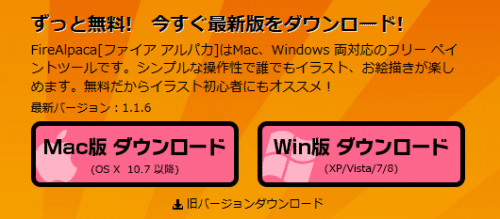
- ダウンロードしたFireAlpaca_setup.exeを実行
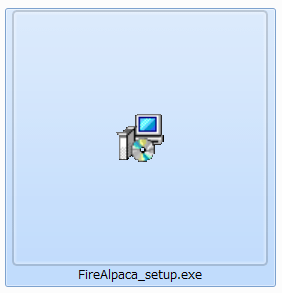
- セキュリティ警告が出ますが、実行(R)をクリック
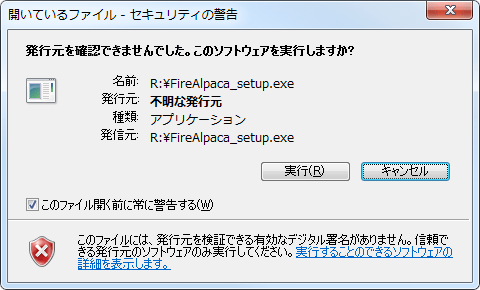
- ユーザーアカウント制御が出ますが、はい(Y)をクリック
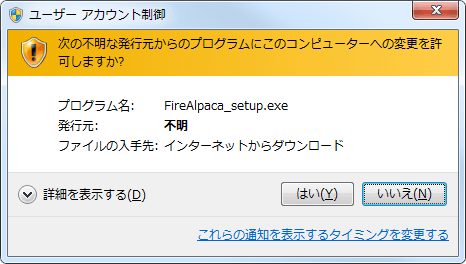
- OKをクリック
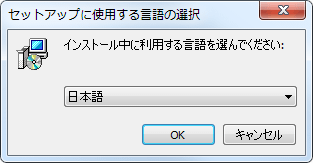
- 次へ(N)>をクリック
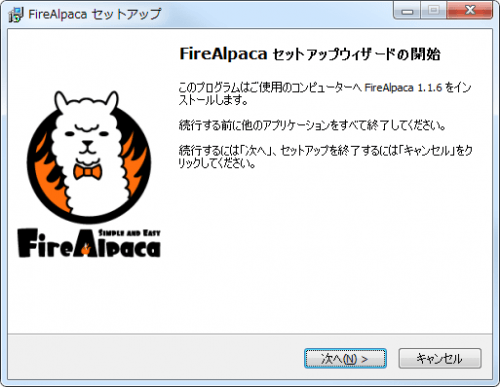
- インストール先に問題がなければ、次へ(N)>をクリック
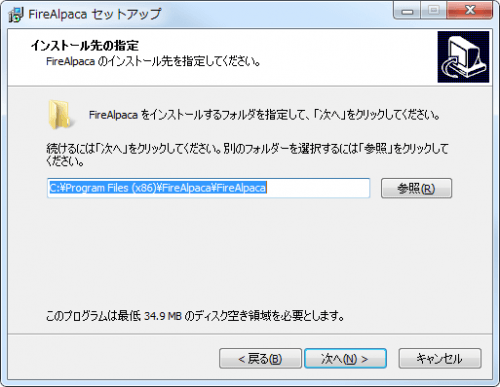
- スタートメニューに登録する場所を選択して、次へ(N)>をクリック
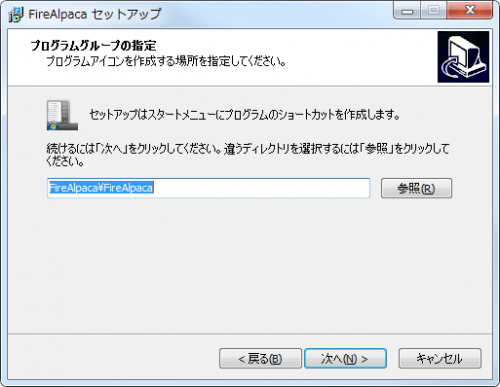
- インストール(I)をクリック
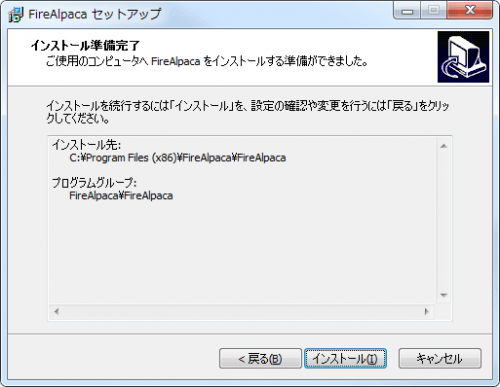
- 完了(F)をクリック
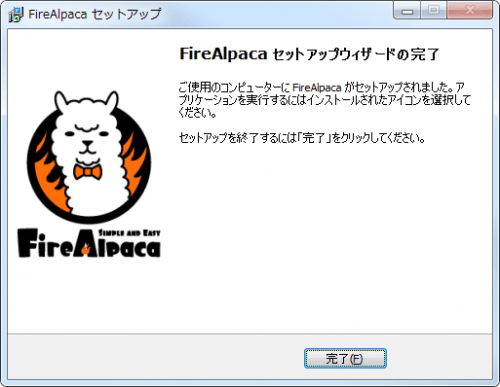
FireAlpacatの簡単なレビュー
最初に説明しましたが、FireAlpacatはシンプルな画像編集ソフトです。
しかし、イラスト作成のための機能は備わっており、初心者向けの設計となっています。
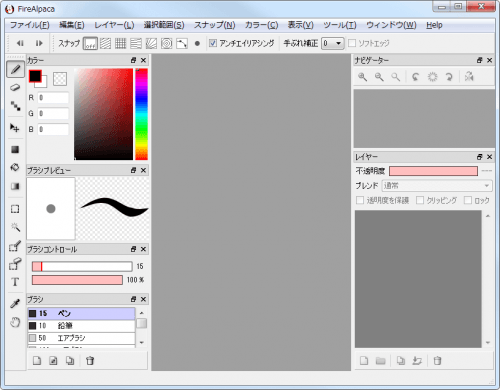
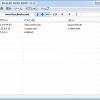
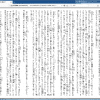

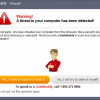
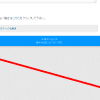









ディスカッション
コメント一覧
まだ、コメントがありません